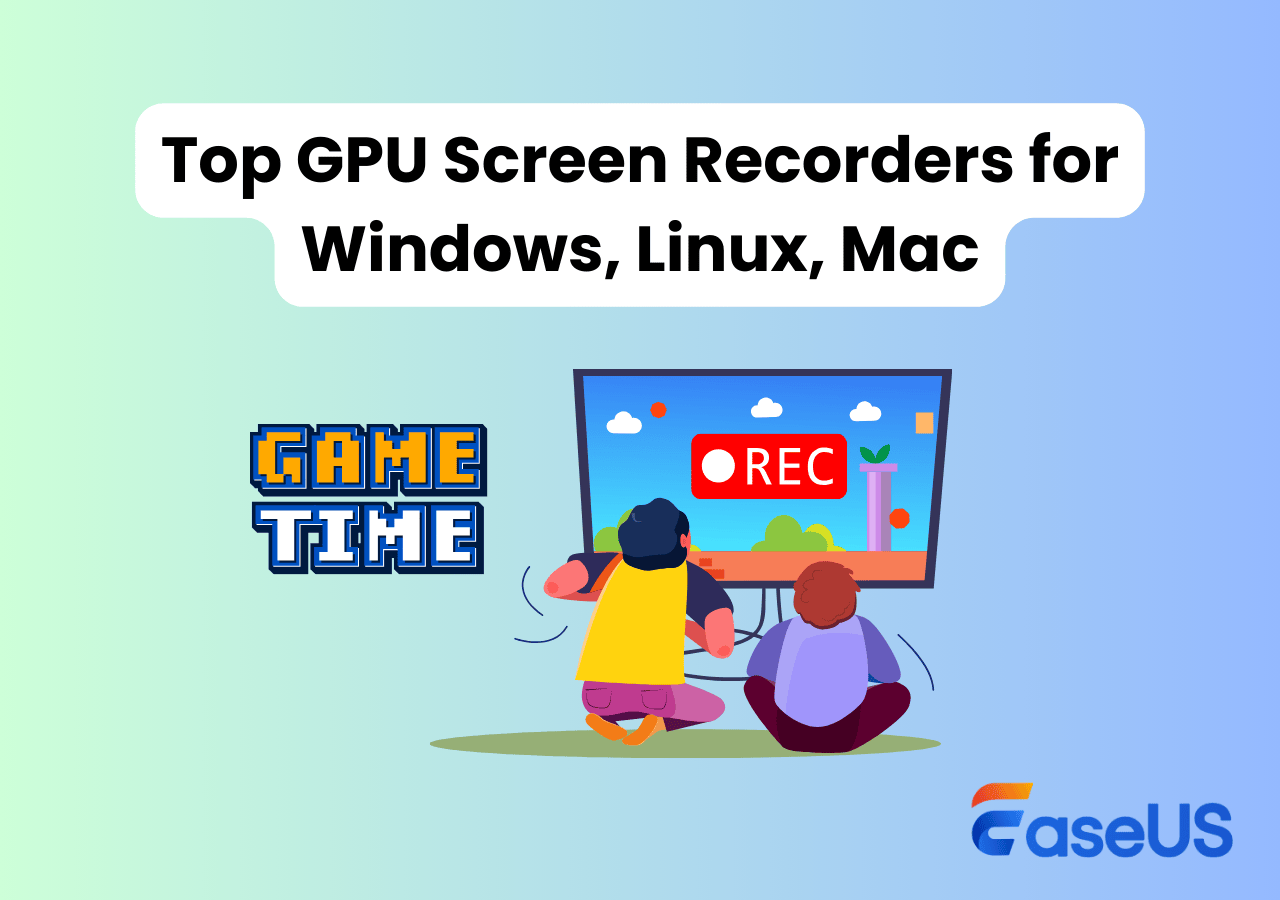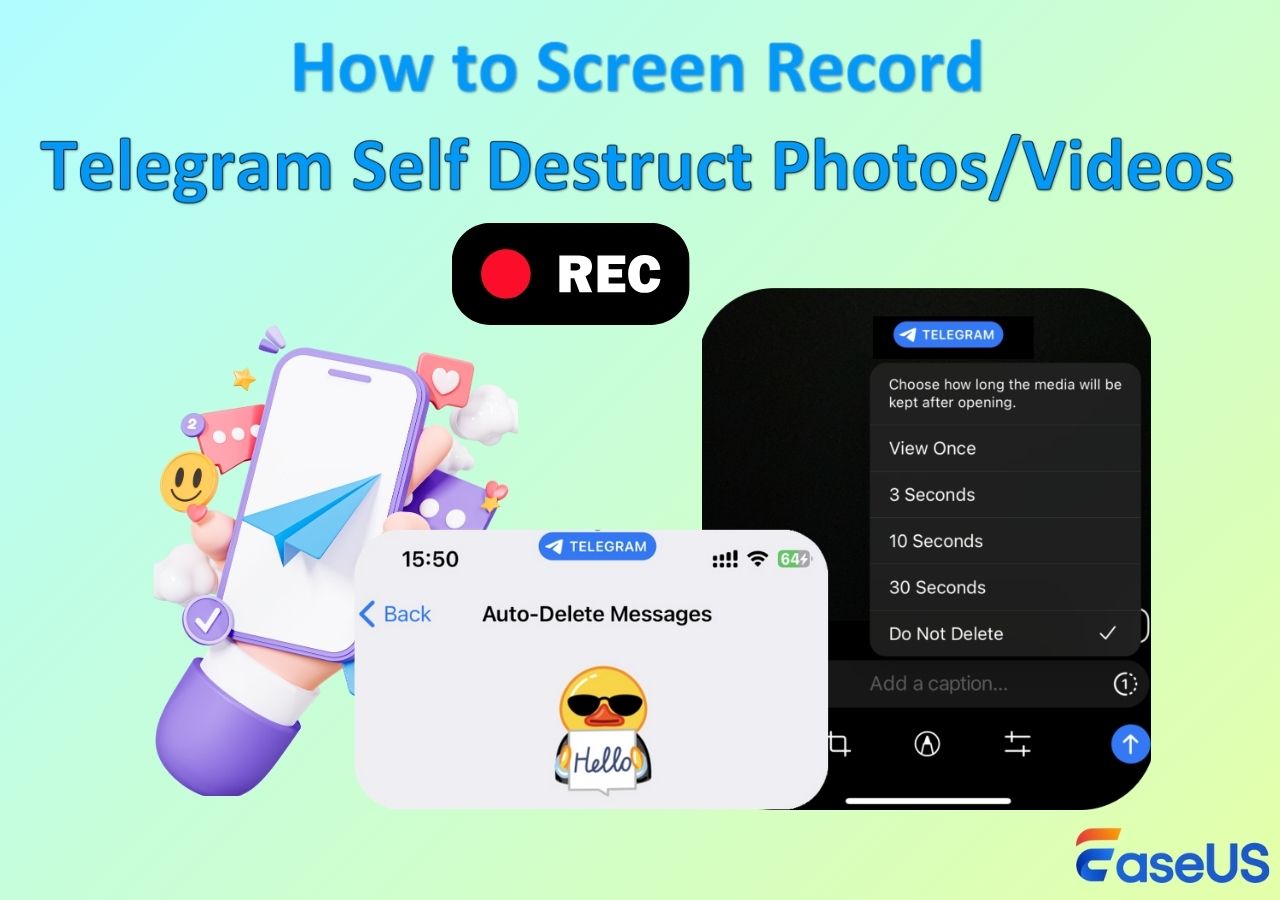-
![]()
Agnes
Agnes已經在EaseUS工作超過4年,有著豐富的技術文章寫作經驗。目前,寫過很多關於資料救援、硬碟分割管理或備份還原相關文章,希望能幫助用戶解決困難。…查看作者資訊 -
![]()
Gina
謝謝閱讀我的文章。希望我的文章能夠幫你輕鬆有效地解決問題。…查看作者資訊 -
![]()
Harrison
希望以簡單易懂的文筆,帶給讀者輕鬆好讀的科技文章~…查看作者資訊 -
![]()
Bruce
贈人玫瑰,手有餘香。希望我的文章能夠幫到您。…查看作者資訊 -
![]()
Ken
網路上的科技文章琳瑯滿目, 希望在您閱讀我的文章後可以幫助到您…查看作者資訊 -
![]()
Zola
一位科技愛好者和人文社科的忠實學者,希望通過科技和大家一起更好地理解世界…查看作者資訊
本文內容
0瀏覽次數 |
0分鐘閱讀
ClickMeeting 是許多人使用的最受歡迎的網路研討會軟體之一。這是一個很棒的視訊會議程式,供您召開線上會議、分享線上課程和培訓課程等。
有時您需要在 ClickMeeting 上錄製網路研討會以供以後查看或檢查,但您可能不知道如何完成該任務。如果您是,您可以在本文中獲得完整的指南。在此頁面上,您將了解在 Windows 和 Mac 上輕鬆錄製和下載 ClickMeeting 會議的 3 種有效方法。
頁面內容:
如何在 Windows/Mac 上錄製 ClickMeeting - 推薦
EaseUS RecExperts 是一款優秀的網路研討會錄音程式,它可以幫助您透過幾個簡單的步驟錄製各種視訊會議通話,包括 ClickMeeting、Zoom會議、Microsoft Teams等。
使用它,您可以在幾秒鐘內錄製 ClickMeeting 網路研討會。此螢幕錄製軟體使您能夠分別或同時擷取螢幕、網路攝影機和音訊。它允許用戶將實際螢幕的背景更改為模糊、工作室、教室或風景。此外,您可以選擇上傳自己的照片作為背景圖片。
在錄製過程中,您還可以截圖以保留一些重要影像。此外,它支援使用計時器創建計劃定時錄製,這意味著它將自動開始或停止錄製 ClickMeeting 網路研討會。完成後,此網路研討會錄音機將自動將錄音儲存為 MP4 或其他影片格式,您也可以使用內建播放器預覽錄音。
EaseUS RecExperts
- 直覺、簡單的工作流程
- 根據您設定的設定自動分割錄音
- 在完整或自訂區域中錄製 ClickMeeting 網路研討會
- 支援修剪等基本編輯工具
- 以 10 多種格式儲存錄音
以下是錄製 ClickMeeting 網路研討會的逐步教學:
步驟 1. 啟動 EaseUS RecExperts 並調整您的錄音設定。
開始錄製之前,您可以點擊右上角的選單圖示(三條水平線),然後選擇「設定」來自訂設定。在這個介面,您可以修改儲存位置、影片格式、幀數、音訊格式和其他選項。所有變更都將自動儲存。

步驟 2. 根據您的需求選擇錄音模式。
在主介面上,您會看到幾個錄製選項:全螢幕、自定義、視窗、遊戲、音訊和網路攝影機。根據您的需求選擇對應的錄製功能即可。

步驟 3. 設定您的網路攝影機和音訊來源。
在工具列中,您可以點擊圖示來開啟或關閉網路攝影機、揚聲器和麥克風。如果連接了多個裝置,請點擊每個圖示旁邊的小箭頭來選擇您的輸入來源。

步驟 4. 開始螢幕錄影。
點擊紅色的 REC 按鈕開始螢幕錄影。螢幕上會出現一個浮動工具欄,您可以使用暫停圖示暫停錄製,或點擊紅色方形圖示停止錄製。
步驟 5. 預覽、編輯和管理您的錄影影片。
停止錄製後,您將進入預覽介面。您可以查看影片、剪輯、添加浮水印、或者將聲音轉為文字。若要使用相同設定再次錄製,只需點擊左上角的「錄製」按鈕即可。

除了錄製 ClickMeeting 之外,您可能還想了解:
如何在應用程式內錄製 ClickMeeting 網路研討會
如果您是組織者並想要錄製 ClickMeeting 網路研討會,您可以在應用程式中完成工作。
ClickMeeting 與螢幕錄影工具,可以幫助您進行簡單的螢幕錄製。但是,這僅適用於組織者,並且會注意到其他人您正在進行螢幕錄製工作。
以下是在 ClickMeeting 上錄製網路研討會的教學:
步驟 1. 在電腦上啟動 ClickMeeting,然後登入您的帳戶以開始或加入會議或網路研討會。如果您需要捕捉自己和您的聲音,最好啟用麥克風和網路攝影機選項。
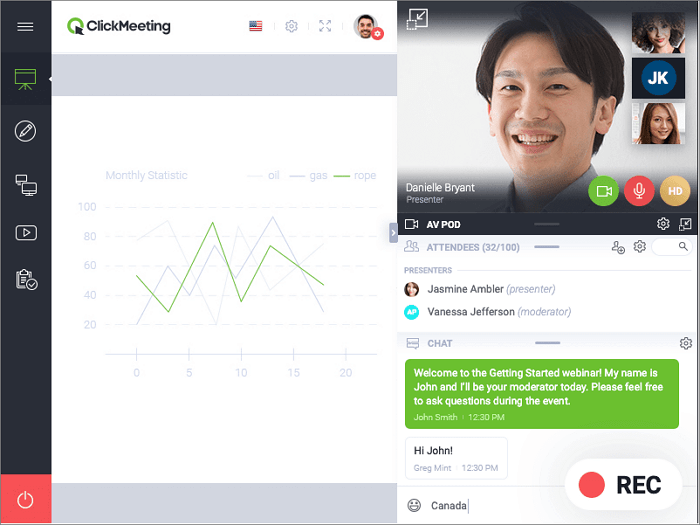
步驟 2. 準備好後,您可以點擊頂部的紅色「REC」按鈕開始錄製。網路研討會結束後,錄製將自動停止。
提示:您可以將不同的版面套用到您的錄音,例如簡報、簡報和影片等等。
步驟 3. 完成後,按一下「帳戶面板」以瀏覽您所做的錄音。如果您滿意,您可以將錄製的影片以 MP4 格式下載到您的電腦上。
如何使用 QuickTime Player 在 Mac 上錄製 ClickMeeting
QuickTime Player 是 Mac 電腦上的預設螢幕錄影軟體,它可以幫助您執行簡單的螢幕錄製任務。對於錄製 ClickMeeting 網路研討會,您可以自由選擇擷取全螢幕或選定區域。然而,如果你想捕捉Mac的聲音,你需要安裝一些音訊捕捉軟體,例如Soundflower。
主要特徵:
- 完全免費且安全
- 輕鬆錄製您的 Mac 螢幕畫面
- 預先安裝在您的 Mac 電腦上
現在讓我們來看看使用 QuickTime Player 錄製 Click Meeting 網路研討會的詳細教學。
步驟 1. 在 Mac 上啟動 QuickTime Player 和 ClickMeeting,然後開始或加入網路研討會,
步驟 2. 返回QuickTime Player並點擊檔案>新螢幕錄製,在這裡您可以點擊向下箭頭選擇錄製選項。
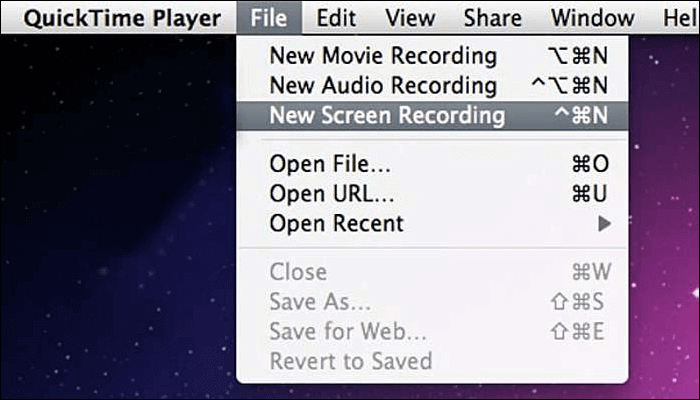
步驟 3. 點選「錄製」按鈕開始錄製。若要停止錄製,請點選 WiFi 圖示左側的「停止」按鈕。
步驟 4. 點選檔案 > 儲存以命名錄音並將其儲存在 Mac 電腦上。
結論
我們在此頁面與您分享了 4 種錄製 ClickMeeting 網路研討會的有效方法,您可以根據自己的喜好選擇任何一種。
- 如果您是需要簡單錄製的組織者,ClickMeeting 內建的螢幕錄影軟體是您的最佳選擇。
- 如果您需要更多錄音功能,可以試試 EaseUS RecExperts。除了基本的錄音功能外,它還提供輕鬆編輯錄音的快速方法。值得嘗試。